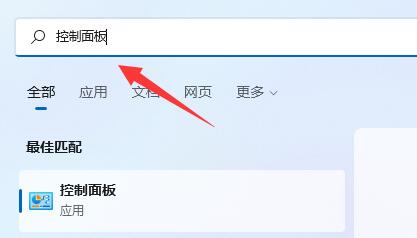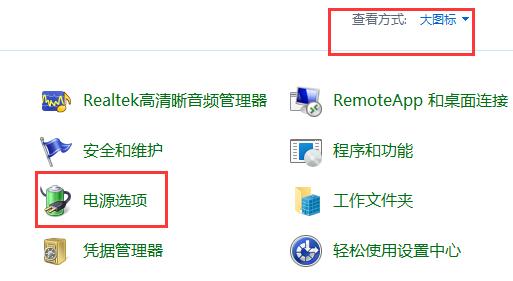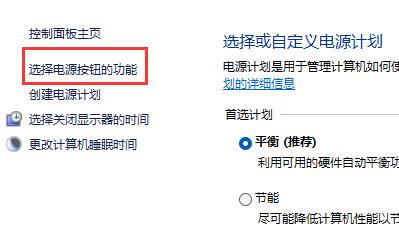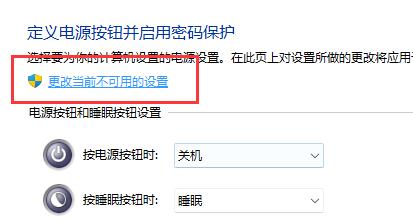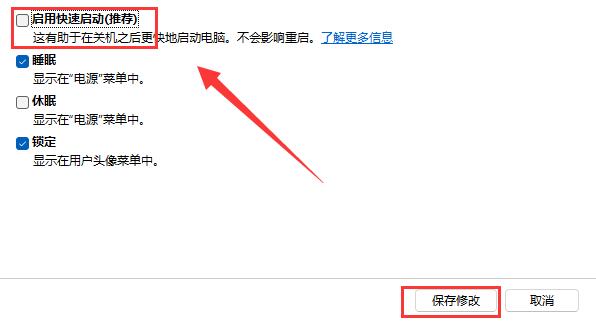win11出现内存泄露怎么办?win11内存泄露解决方法
最近有些用 Win11 系统的小伙伴发现,自己电脑桌面上的窗口占用了好多内存,而且还出现了很严重的内存泄漏问题,导致其他程序运行起来特别卡顿,不流畅。针对这个问题,我们该怎么办呢?今天我来分享两种解决办法,希望这篇 Win11 教程能帮到大家解决问题。
解决方法如下:
方法一:
1、点击左下角任务栏中的“开始”,在上方搜索框中输入“控制面板”打开。
2、进入到新界面后,将右上角的“查看方式”切换为“大图标”,接着点击其中的“电源选项”。
3、随后点击左侧栏中的“选择电源按钮的功能”。
4、然后点击上方中的“更改当前不可用的设置”。
5、最后找到“启用快速启动”,将其小方框取消勾选,并点击保存修改即可。
方法二:
1、也可能是显卡驱动程序导致的内存泄露。
2、可以在Intel官网中选择旧版的驱动下载安装即可。
相关文章
- Win11系统怎么显示我的电脑在桌面
- win11毛玻璃怎么关闭?win11毛玻璃效果怎么关?
- win11显示未识别的网络怎么解决?
- win11鼠标指针皮肤怎么修改?win11鼠标指针皮肤设置方法
- win11磁盘管理打不开怎么办?win11无法打开磁盘管理解决方法
- Win11怎么调整光标闪烁速度?Win11调整光标闪烁速度的方法
- win11检测工具无法安装怎么办?win11检测工具无法安装问题解析
- Win11按prtsc截图没反应怎么办?Win11按prtsc截图没反应问题解析
- Win11右键新建word变成白的了怎么办?
- win11玩游戏自动关机怎么回事?win11玩游戏自动关机解决方法
- Win11 24H2什么时候发布?24H2正式版更新了什么?
- win11自带媒体播放器不能播放视频怎么办?
- Win11 24H2怎么下载?Win11 24H2在哪里下载?
- 安装Win11 24H2有什么硬件要求?Win11 24H2最低硬件要求解析
- Win11 24H2更新失败了怎么办?Win11 24H2更新失败了问题解析
- win11如何设置中英文切换快捷键?